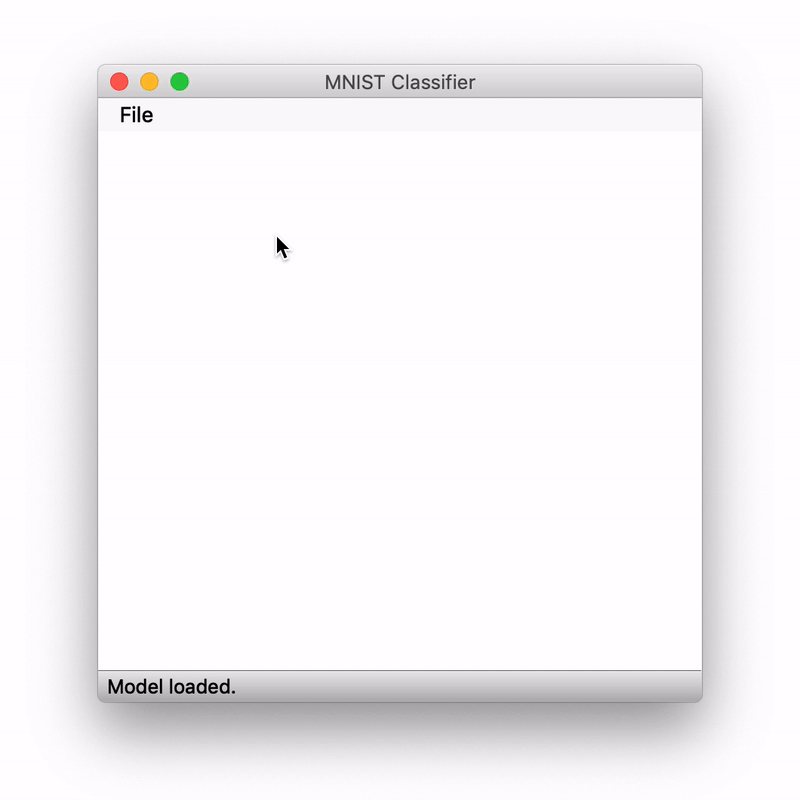Contents
- PyQt5 Tutorial - 파이썬으로 만드는 나만의 GUI 프로그램
- 1. PyQt5 소개 (Introduction)
- 2. PyQt5 설치 (Installation)
- 3. PyQt5 기초 (Basics)
- 4. PyQt5 레이아웃 (Layout)
- 5. PyQt5 위젯 (Widget)
- QPushButton
- QLabel
- QCheckBox
- QRadioButton
- QComboBox
- QLineEdit
- QLineEdit (Advanced)
- QProgressBar
- QSlider & QDial
- QSplitter
- QGroupBox
- QTabWidget
- QTabWidget (Advanced)
- QPixmap
- QCalendarWidget
- QSpinBox
- QDoubleSpinBox
- QDateEdit
- QTimeEdit
- QDateTimeEdit
- QTextBrowser
- QTextBrowser (Advanced)
- QTextEdit
- QTableWidget
- QTableWidget (Advanced)
- 6. PyQt5 다이얼로그 (Dialog)
- 7. PyQt5 시그널과 슬롯 (Signal&Slot)
- 8. PyQt5 그림 그리기 (Updated)
- 9. PyQt5 실행파일 만들기 (PyInstaller)
- 10. PyQt5 프로그램 예제 (Updated)
- ▷ PDF ebook
Tutorials
- Python Tutorial
- NumPy Tutorial
- Matplotlib Tutorial
- PyQt5 Tutorial
- BeautifulSoup Tutorial
- xlrd/xlwt Tutorial
- Pillow Tutorial
- Googletrans Tutorial
- PyWin32 Tutorial
- PyAutoGUI Tutorial
- Pyperclip Tutorial
- TensorFlow Tutorial
- Tips and Examples
MNIST 손글씨 인식 프로그램¶
앞에서 만들었던 간단한 그림판 프로그램과 TensorFlow의 MNIST 손글씨 이미지 인식 예제를 함께 이용해서 간단한 손글씨 인식 프로그램을 만들 수 있습니다.
TensorFlow - 인공 신경망 모델의 저장과 복원 예제를 함께 참고하세요.
예제¶
## Ex 10-6. MNIST 손글씨 인식 프로그램.
import sys
from PyQt5.QtWidgets import *
from PyQt5.QtGui import *
from PyQt5.QtCore import *
import numpy as np
import tensorflow as tf
class MyApp(QMainWindow):
def __init__(self):
super().__init__()
self.image = QImage(QSize(400, 400), QImage.Format_RGB32)
self.image.fill(Qt.white)
self.drawing = False
self.brush_size = 30
self.brush_color = Qt.black
self.last_point = QPoint()
self.loaded_model = None
self.initUI()
def initUI(self):
menubar = self.menuBar()
menubar.setNativeMenuBar(False)
filemenu = menubar.addMenu('File')
load_model_action = QAction('Load model', self)
load_model_action.setShortcut('Ctrl+L')
load_model_action.triggered.connect(self.load_model)
save_action = QAction('Save', self)
save_action.setShortcut('Ctrl+S')
save_action.triggered.connect(self.save)
clear_action = QAction('Clear', self)
clear_action.setShortcut('Ctrl+C')
clear_action.triggered.connect(self.clear)
filemenu.addAction(load_model_action)
filemenu.addAction(save_action)
filemenu.addAction(clear_action)
self.statusbar = self.statusBar()
self.setWindowTitle('MNIST Classifier')
self.setGeometry(300, 300, 400, 400)
self.show()
def paintEvent(self, e):
canvas = QPainter(self)
canvas.drawImage(self.rect(), self.image, self.image.rect())
def mousePressEvent(self, e):
if e.button() == Qt.LeftButton:
self.drawing = True
self.last_point = e.pos()
def mouseMoveEvent(self, e):
if (e.buttons() & Qt.LeftButton) & self.drawing:
painter = QPainter(self.image)
painter.setPen(QPen(self.brush_color, self.brush_size, Qt.SolidLine, Qt.RoundCap))
painter.drawLine(self.last_point, e.pos())
self.last_point = e.pos()
self.update()
def mouseReleaseEvent(self, e):
if e.button() == Qt.LeftButton:
self.drawing = False
arr = np.zeros((28, 28))
for i in range(28):
for j in range(28):
arr[j, i] = 1 - self.image.scaled(28, 28).pixelColor(i, j).getRgb()[0] / 255.0
arr = arr.reshape(-1, 28, 28)
if self.loaded_model:
pred = self.loaded_model.predict(arr)[0]
pred_num = str(np.argmax(pred))
self.statusbar.showMessage('숫자 ' + pred_num + '입니다.')
def load_model(self):
fname, _ = QFileDialog.getOpenFileName(self, 'Load Model', '')
if fname:
self.loaded_model = tf.keras.models.load_model(fname)
self.statusbar.showMessage('Model loaded.')
def save(self):
fpath, _ = QFileDialog.getSaveFileName(self, 'Save Image', '', "PNG(*.png);;JPEG(*.jpg *.jpeg);;All Files(*.*) ")
if fpath:
self.image.scaled(28, 28).save(fpath)
def clear(self):
self.image.fill(Qt.white)
self.update()
self.statusbar.clearMessage()
if __name__ == '__main__':
app = QApplication(sys.argv)
ex = MyApp()
sys.exit(app.exec_())
설명¶
load_model_action = QAction('Load model', self)
load_model_action.setShortcut('Ctrl+L')
load_model_action.triggered.connect(self.load_model)
...
filemenu.addAction(load_model_action)
filemenu.addAction(save_action)
filemenu.addAction(clear_action)
미리 학습한 모델을 불러오기 위한 load_model_action을 하나 만들고, ‘File’ 메뉴에 추가합니다.
def mouseReleaseEvent(self, e):
if e.button() == Qt.LeftButton:
self.drawing = False
arr = np.zeros((28, 28))
for i in range(28):
for j in range(28):
arr[j, i] = 1 - self.image.scaled(28, 28).pixelColor(i, j).getRgb()[0] / 255.0
arr = arr.reshape(-1, 28, 28)
self.image.scaled(28, 28)을 이용해서 사용자가 그린 이미지를 MNIST 데이터셋의 이미지 크기에 맞게 변환합니다.
픽셀의 값을 NumPy 어레이로 가져와서, 인공 신경망 모델의 입력에 맞게 형태를 변환합니다.
if self.loaded_model:
pred = self.loaded_model.predict(arr)[0]
pred_num = str(np.argmax(pred))
self.statusbar.showMessage('숫자 ' + pred_num + '입니다.')
불러온 인공 신경망 모델의 predict()를 이용해서 사용자가 그린 손글씨에 대한 예측을 수행합니다.
showMessage()를 이용해서 이 예측에 따른 결과를 상태바에 표시합니다.
(참고: PyQt5 기초 - 상태바 만들기)
def load_model(self):
fname, _ = QFileDialog.getOpenFileName(self, 'Load Model', '')
if fname:
self.loaded_model = tf.keras.models.load_model(fname)
self.statusbar.showMessage('Model loaded.')
load_model() 메서드는 QFileDialog를 이용해서 미리 학습한 인공 신경망 모델을 불러오는 기능을 합니다.
모델을 불러왔다면 상태바에 메세지를 표시합니다.
(참고: PyQt5 다이얼로그 - QFileDialog)
이전글/다음글
이전글 : 간단한 그림판 프로그램
다음글 : ▷ PDF ebook